若该文为原创文章,转载请注明原文出处
本文章博客地址:https://hpzwl.blog.csdn.net/article/details/131182539
红胖子(红模仿)的博文大全:开发技术集合(包含Qt实用技术、树莓派、三维、OpenCV、OpenGL、ffmpeg、OSG、单片机、软硬结合等等)持续更新中…(点击传送门)
国产麒麟系统、统信UOS系统相关开发
上一篇:《统信UOS系统开发笔记(三):从Qt源码编译安装之编译安装Qt5.12.8》
下一篇:敬请期待…
前言
上一篇已经从Qt源码编译了Qt,那么Qt开发的IDE为QtCreator,本篇从源码编译安装QtCreator,并配置好构建套件,运行Demo并测试。
统信UOS系统版本
系统版本:
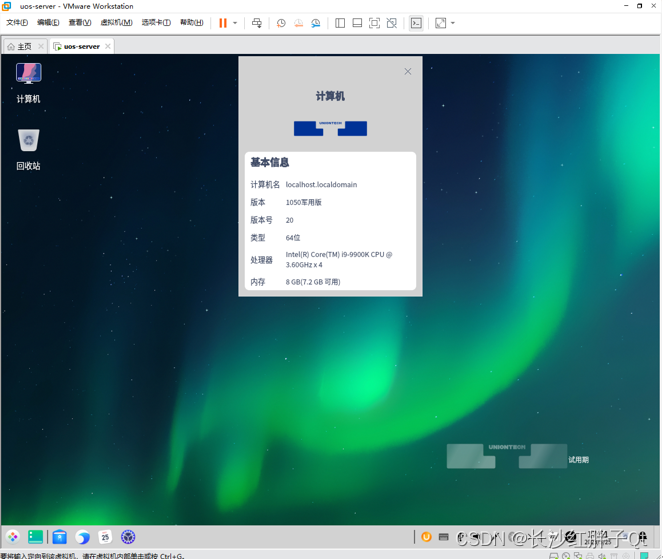
Qt源码下载
参考博文《获取下载Qt安装包,Qt源码全国网址备忘录(不用注册Qt账户,即可下载各版本Qt安装包和Qt源码包)》
需要哪个版本下哪个版本,笔者经常使用得是Qt5.9和Qt5.12两个大版本,本次Qt5.12.8。
Qt5.12.8使用的QtCreator4.11.2,下载QtCreator4.11.2版本的源码:
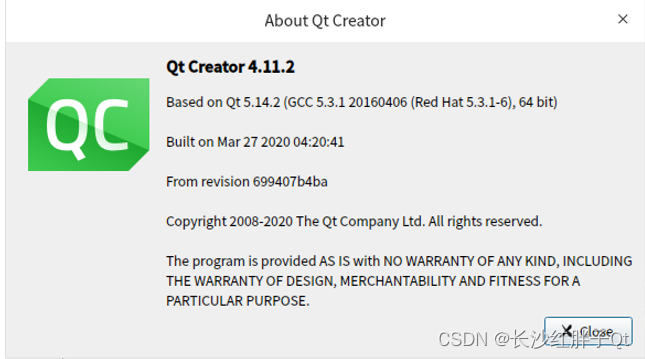
QtCreator源码下载
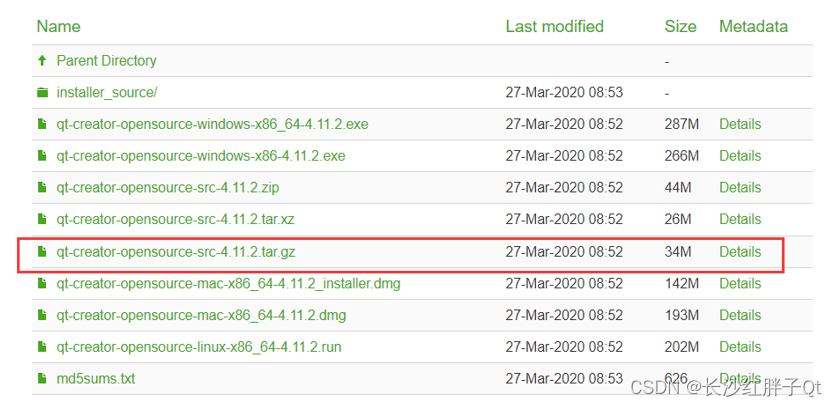
QtCreator源码编译安装
步骤一:下载解压
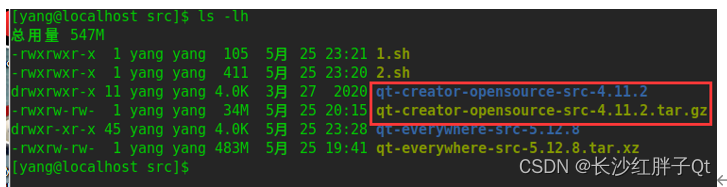
步骤二:qmake
cd /home/yang/work/src/qt-creator-opensource-src-4.11.2/
export PATH=/home/yang/work/qt5.12.8/bin:$PATH
qmake –version
qmake
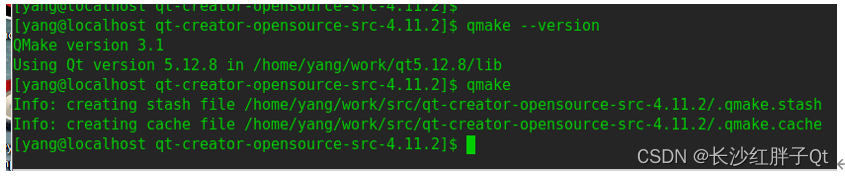
步骤三:编译
qmake后就是进行编译,编译直接使用make:
make -j8
如下图:
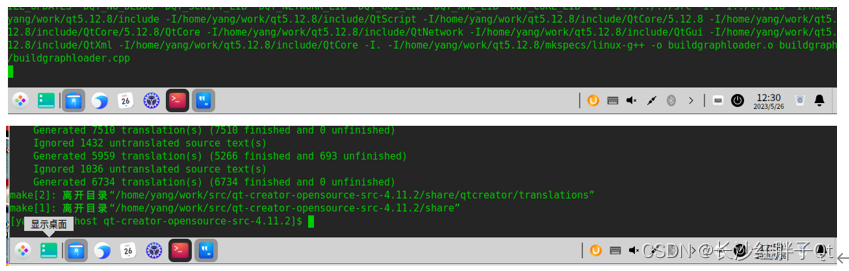
步骤四:检查QtCreator
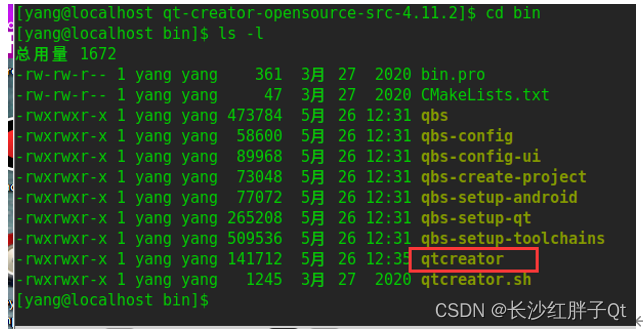
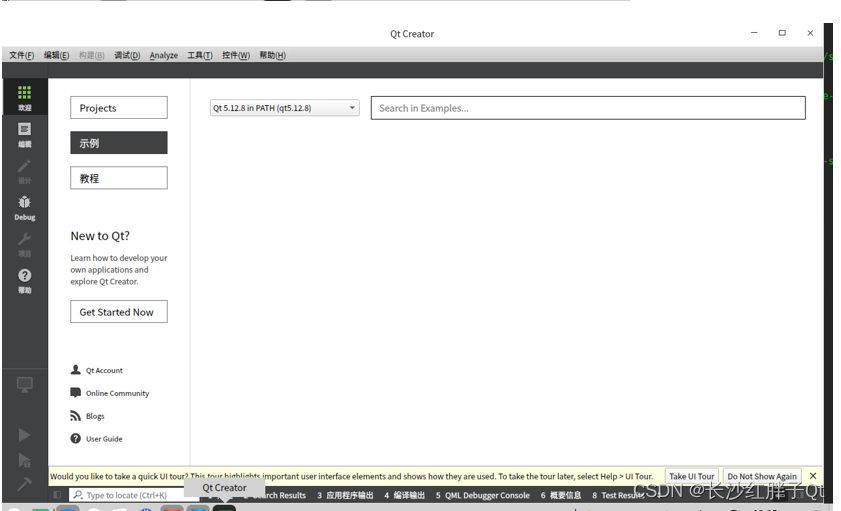
QtCreator配置Qt构建套件
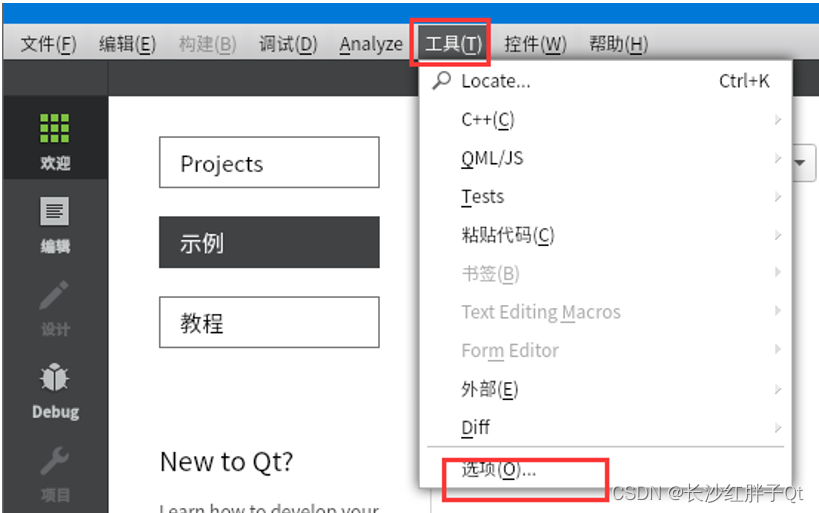
编译器是一样的,不同qt版本,此处是qmake不同,如下图:
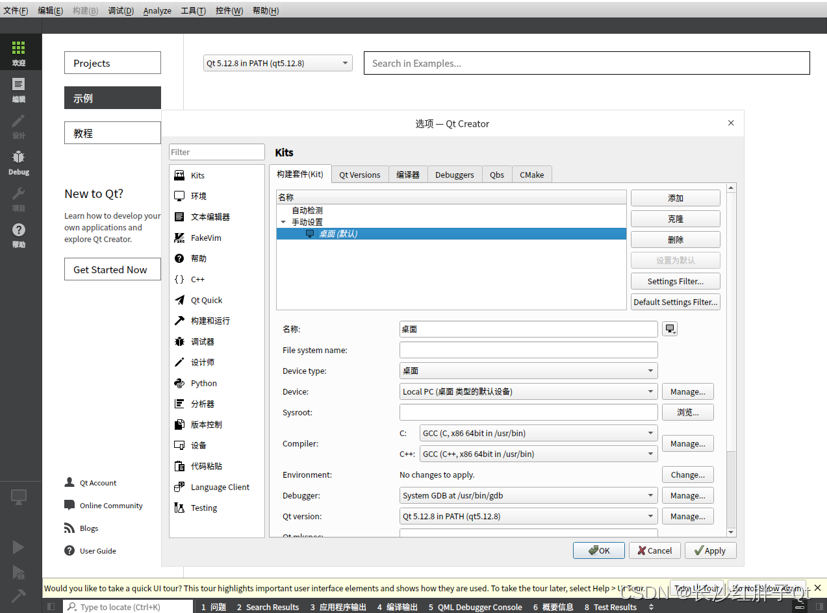
查看编译器,自动识别了:
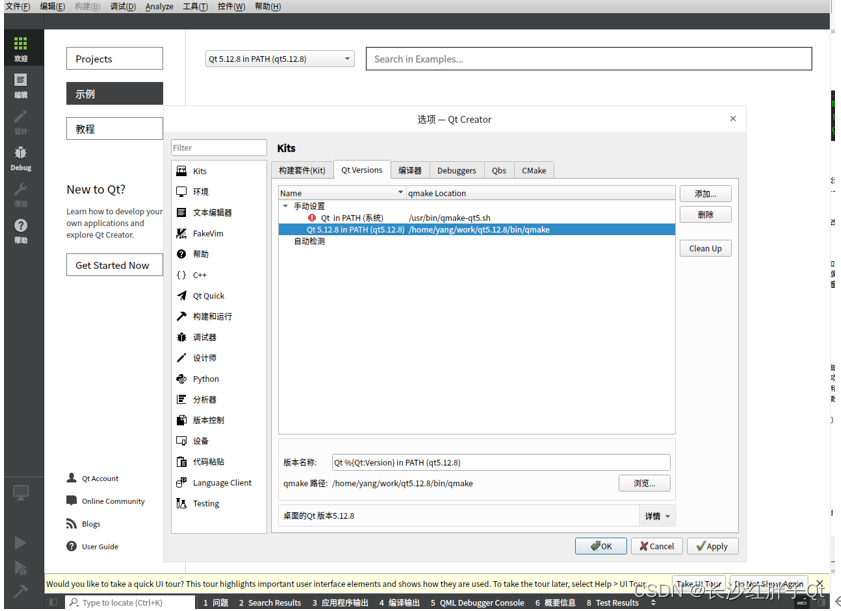
测试“Hello world!
按照新建界面项目的流程,新建项目:
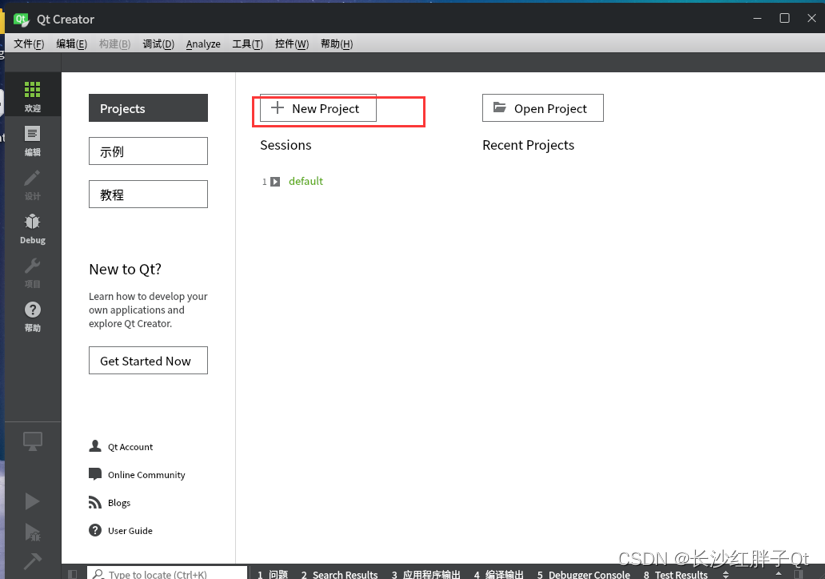
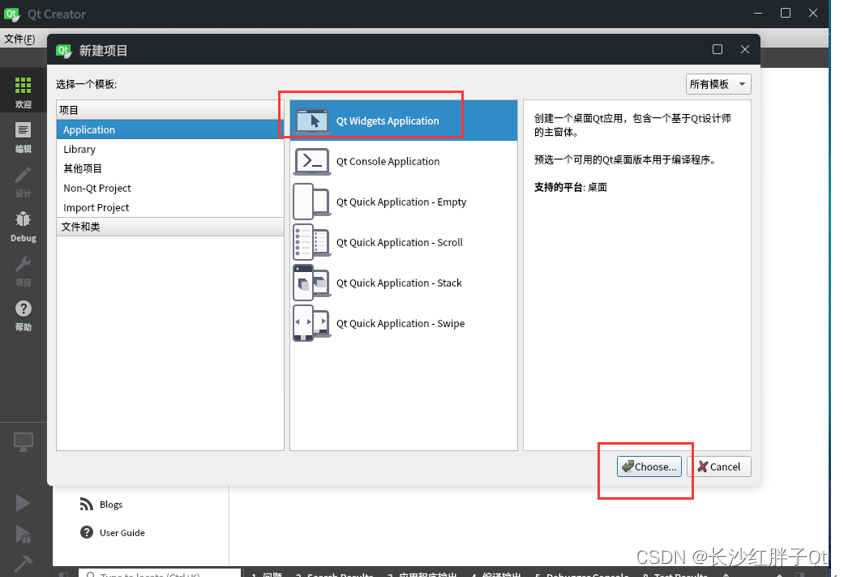
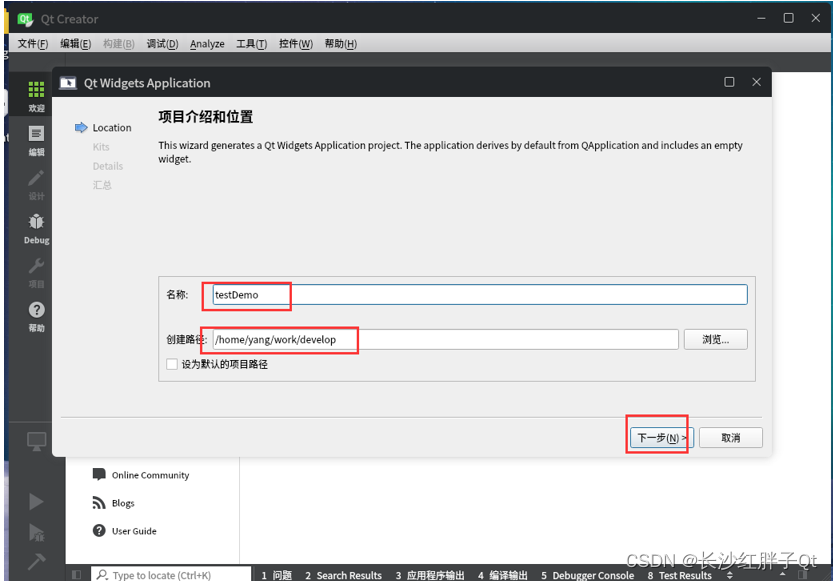
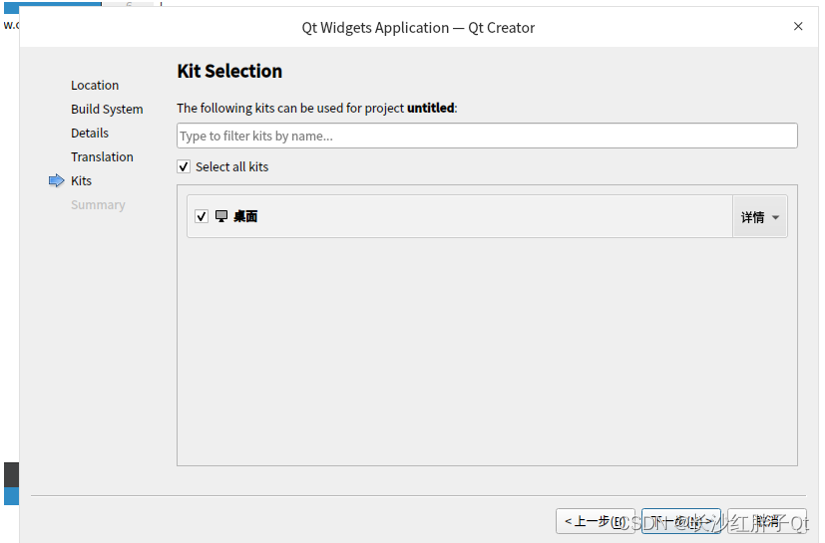
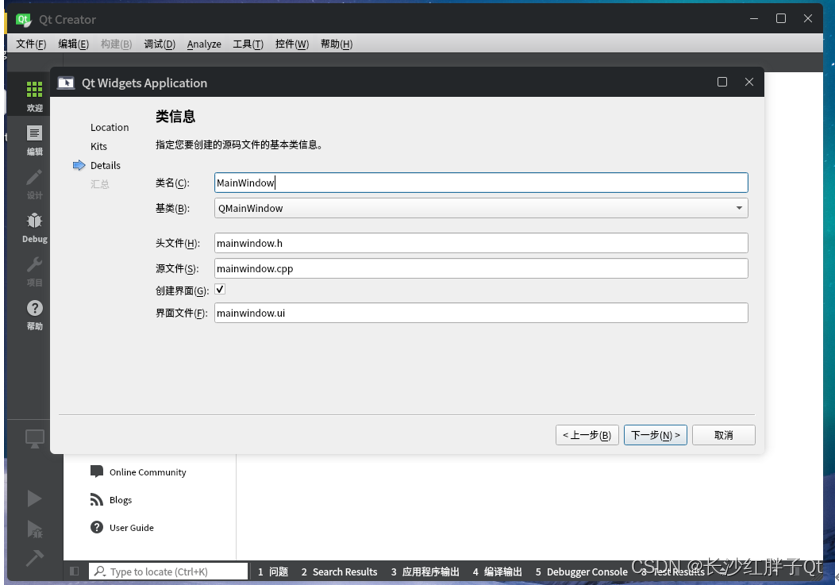
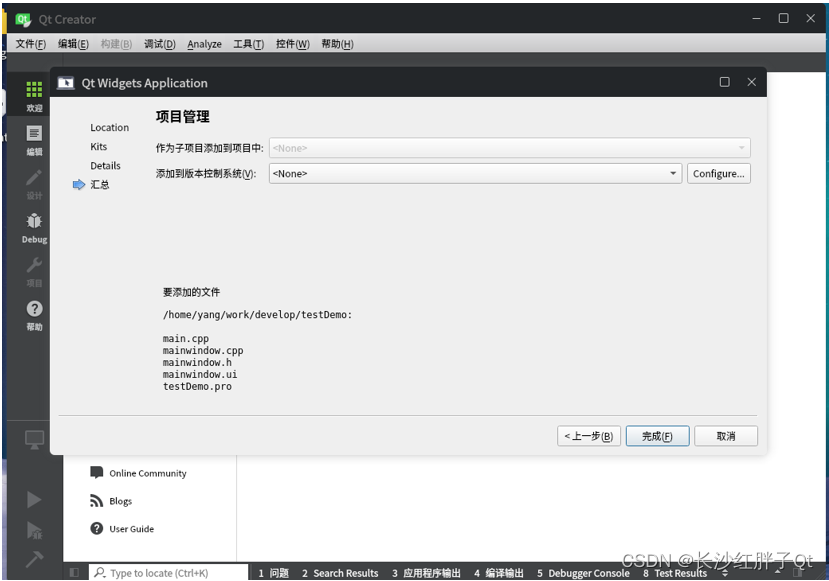
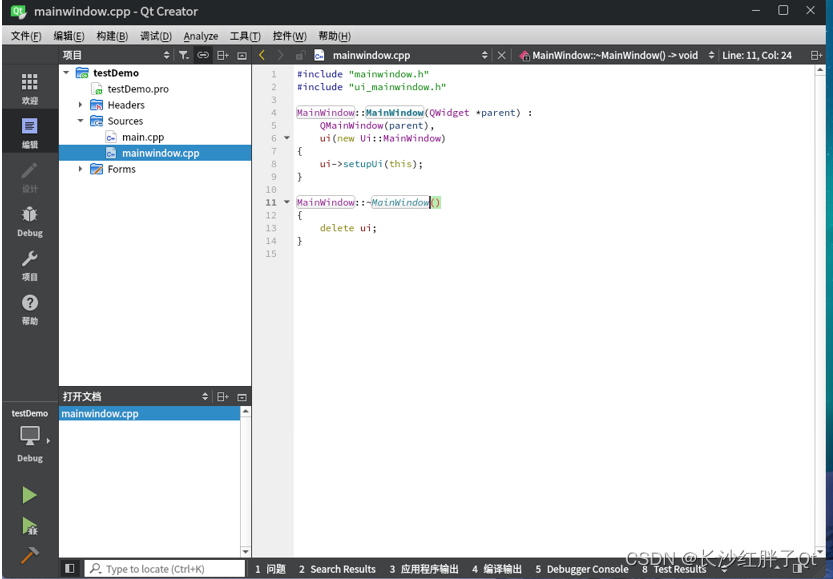
修改界面几个Label:

编译运行:
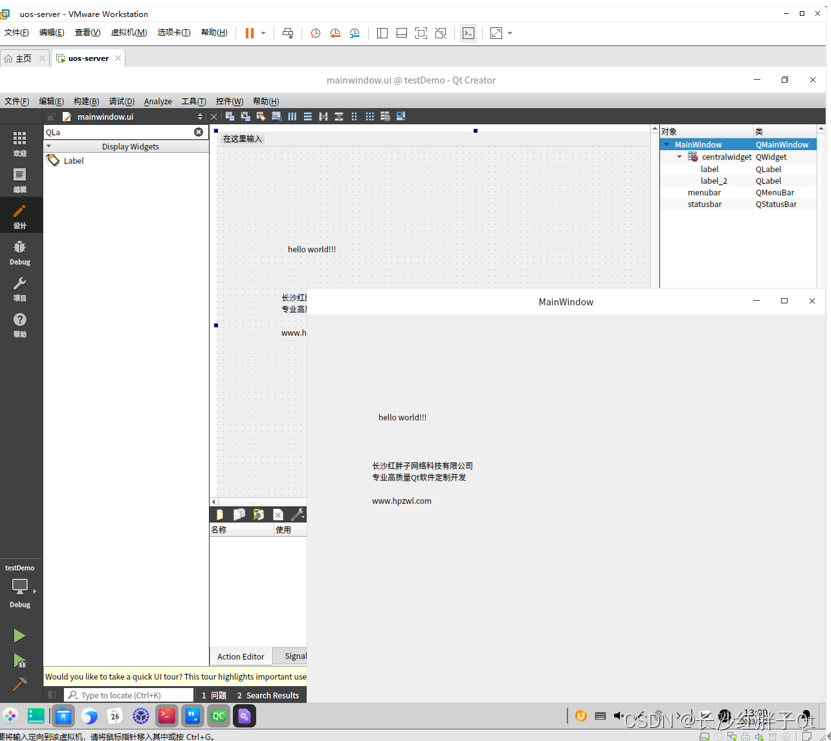
上一篇:《统信UOS系统开发笔记(三):从Qt源码编译安装之编译安装Qt5.12.8》
下一篇:敬请期待…
若该文为原创文章,转载请注明原文出处
本文章博客地址:https://hpzwl.blog.csdn.net/article/details/131182539